用PPT制作创意效果的微立体相框和水晶相框
2018-03-16 21:38 责任编辑:砕月
给图片添加适当的边框,可以制作出相框的效果了,若是打印那么效果也非常好,而PPT自带的图片边框显得“力不从心”。如果利用自选图形,再经过边线及内部填充等设置,就能够制作出具有创意效果的相框。下面讲述微立体相框和水晶相框的制作技法(图1)。1. 制作微立体相框 在PPT2016中开启一个空白幻灯片。设置背景色为浅灰色。 按住Shift键,插入一个“形状&rdqu
给图片添加适当的边框,可以制作出相框的效果了,若是打印那么效果也非常好,而PPT自带的图片边框显得“力不从心”。如果利用自选图形,再经过边线及内部填充等设置,就能够制作出具有创意效果的相框。下面讲述微立体相框和水晶相框的制作技法(图1)。
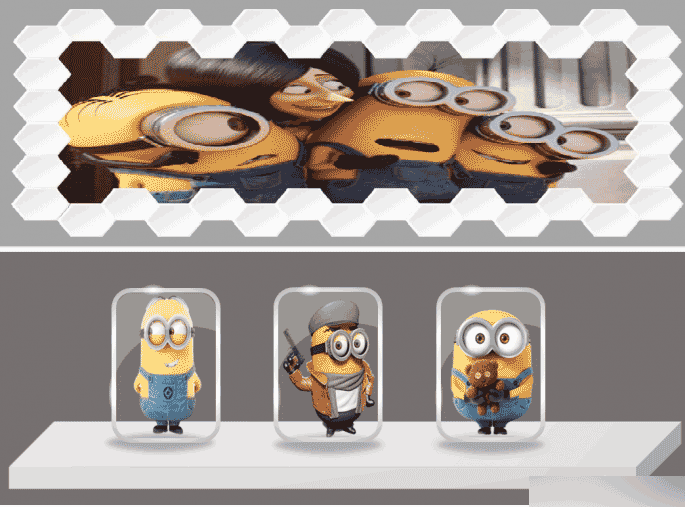
1. 制作微立体相框
在PPT2016中开启一个空白幻灯片。设置背景色为浅灰色。
按住Shift键,插入一个“形状”正六边形。右击这个正六边形,选择“设置形状格式”,线条设置为“无线条”;填充设置为“渐变填充”,类型、方向等选默认,角度为45度,2个渐变光圈,光圈1颜色为“白色,背景1,深色15%”,光圈2颜色为“白色,背景1”。
复制这个正六边形,将它复制出的正六边形填充角度设置225度,并右击将它置于底层。选中原正六边形,利用“效果”选项卡中的“柔化边缘”柔化其边缘,设置为3磅。将两个正六边形进行完全重合。选中这两个正六边形进行组合,按住Shift键调整组合体的大小。不断复制这个组合体,进行拼接,组合成自己所需要的相框(图2)。
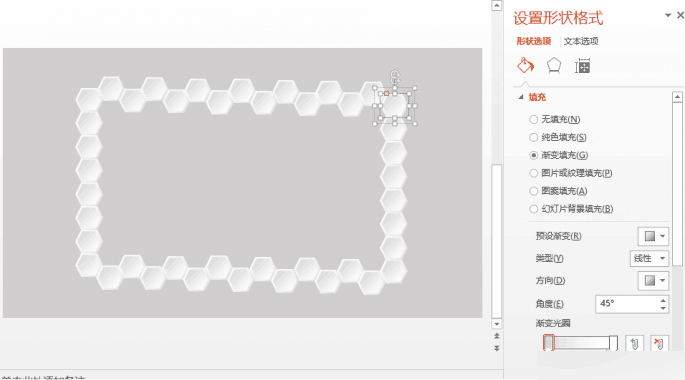
最后再插入一张所需要的相片,调整它的大小比相框小些,将其置于底层,并与相框进行重叠组合就可以了。
2. 水晶相框的制作
先制作水晶边框。开启一个空白幻灯片,设置其背景为“灰色—25%,背景2,深色50%”。插入一个圆角矩形(可拖动其黄色控制点来改变圆角的弧度),设置它的线条为“渐变线”,填充类型为“路径”。
其中4个光圈:光圈1颜色为白色,位置为0%;光圈2颜色为“灰色—25%,背景2,深色10%”,位置为8%;光圈3颜色为白色,位置为65%;光圈4颜色与光圈2一样,但位置为100%。线条的宽度设为5磅。
圆角矩形的内部填充为“渐变填充”,类型为“路径”,其中2个光圈:光圈1颜色为白色,位置为0%,透明度为100%;光圈2颜色为白色,位置为100%,透明度为90%(图3)。
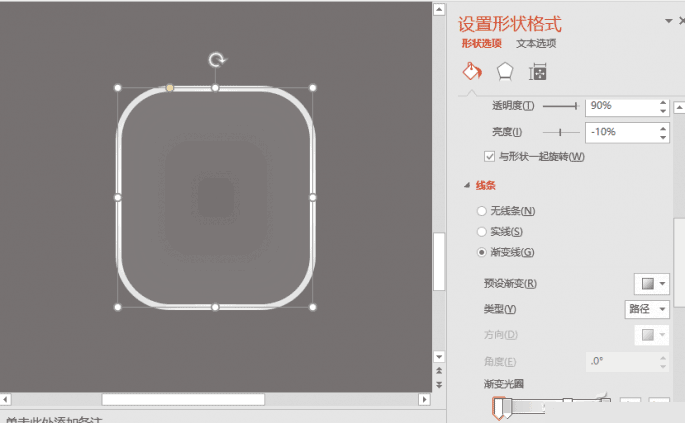
接下来制作光晕及反光效果。插入一个大小合适的椭圆,设置为无线条,内部填充为“渐变填充”,类型为“路径”。其中2个光圈:光圈1颜色为白色,透明度为0%;光圈2颜色也为白色,透明度为100%。
复制它,将复制出的图形旋转90度,这样所需的光晕就制作完成了。反光的制作,首先复制出一个水晶边框,设置复制出的边框,填充为“纯色填充”,颜色为白色,无线条。接下来,再绘制一个大小适合的椭圆,使之与复制出的那个水晶边框有一定的重叠,将这两个都选中后,点击“格式”选项卡下“合并形状”中的“剪除”。选定剪除后的图形,设置其填充颜色为白色,透明度为80%,这样反光就制作完成了(图4)。
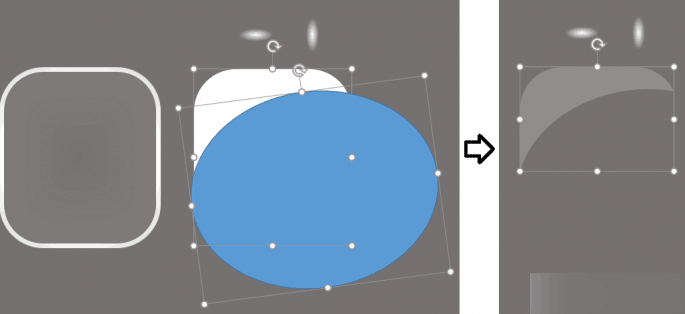
然后制作下方阴影及展台。插入一个大小合适的椭圆,设置为无线条,内部填充为“渐变填充”,类型为“路径”。其中2个光圈:光圈1颜色为“灰色—25%,背景2,深色50%”,位置为0%,透明度为0%;光圈2颜色为“白色”,位置为100%,透明度为100%。柔化边缘,大小为5磅,这样下方的阴影就绘制完成了。
再绘制一个立方体,调整好它的大小、高低,设置它的填充类型为“纯色填充”,颜色为“灰色—25%,背景2,深色50%”,无线条。这样展台也绘制完成了(图5)。

最后组合水晶相框。插入需装入水晶相框中的图片(如大眼怪小黄人),选中它,利用“格式”选项卡中的“删除背景”去掉图片中的背景颜色(可利用去除背景的8个控制点进行适当的调整,如果还去不完全,可利用“标记要删除的区域”按钮将不需要的区域去掉),再利用“裁剪”及控制点来调整图片的大小(图6)。
将水晶边框、图片、光晕、反光、阴影及展台进行组合。需要注意的是,图片要放在反光的下一层,阴影要放到水晶边框的下一层(图7)。


小提示:
可选定相应素材,利用“置于底层”反复操作,直到达到所需要的效果。另外需要说明的是,上述操作步骤中,凡涉及到滑动条或数字输入框的调整范围,不一定要拘泥于案例中给出的数字,若对制作效果的某些环节不满意,你也可以按需在允许范围内作适当调整。
以上就是用PPT制作创意效果的微立体相框和水晶相框过程,大家可以按照上面步骤进行操作,相信你也能制作出漂亮个性的相框。
热门标签更多
相关推荐
-

ppt动画课件模板教学设计,ppt动画课件模板内容怎么做?
本文介绍了PPT动画课件模板的教学,包括教学目标、重点、方法、过程和总结。通过讲授、演示和实践等方式,帮助学生掌握PPT动画课件制作的基本技能和流程,并提高其创造力、表达能力和演示技巧。.........
2023-05-31
-
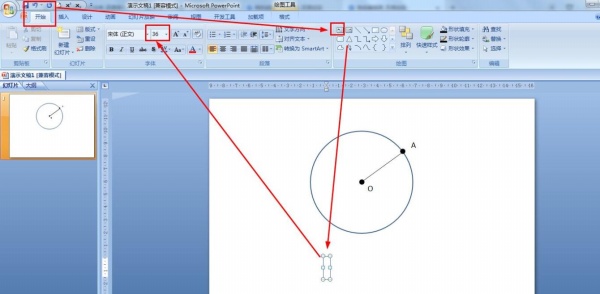
PPT圆中有点的数学符号如何制作
PPT圆中有点的数学符号如何制作?今天小编就跟大家分享一下PPT制作圆中有点的数学符号的教程ppt模板文章推荐:ppt晶莹剔透的雪花如何制作PPT红色十字箭头标明方向如何设置ppt二十五点一笔连线动画效果怎么做PPT三线的......
2021-05-03
-

ppt课件模板节约资源教学设计,ppt课件模板节约资源内容怎么做?
本文介绍了如何通过使用PPT课件模板来节约资源的方法和技巧,包括节约资源的概念、PPT课件模板的设计原则、使用模板的操作步骤等内容。.........
2023-06-01
-

冰箱ppt课件制作教学设计,冰箱ppt课件制作内容怎么做?
本文从老师的角度分享了冰箱PPT课件制作的教学目标、教学重点、教学方法、教学过程和教学总结。逐步介绍了制作PPT时所需的基本要求和常用技巧,并指导学生如何使用图片、文字、动画等元素制作富有视觉效果的PPT页面。.........
2023-05-25
-
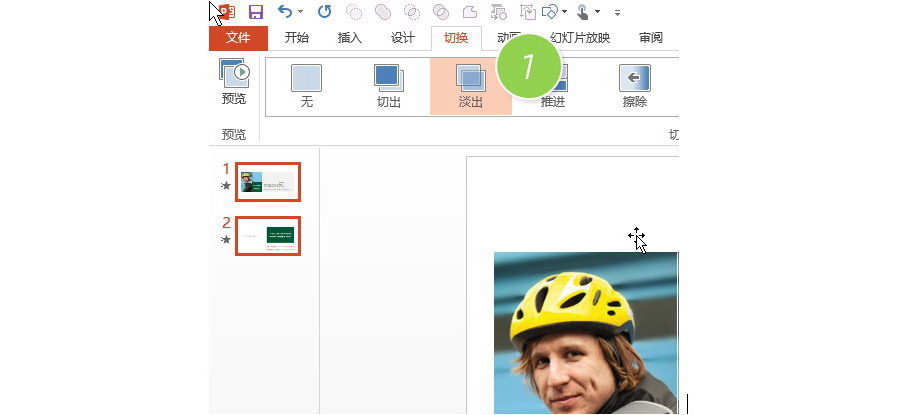
如何防止PPT演示时不小心点击鼠标切换?
PPT制作技巧:如何防止PPT演示时不小心点击鼠标切换? 问题:每次播放幻灯片都会不小心切换到下一页去,破坏悬念,如何处理? 解答:利用对切换的设置实现即可轻松实现。 具体操作如下:打开需要演示的PPT文档。Ctrl+A所有的幻灯片,然后点击“切换”选项卡。(下图1处)然后在切换工具中,取消划片方式中的“单击鼠标时”。(下图2处) 那您可能会说,这样......
2018-03-24
-

精美课件ppt模板教学设计,精美课件ppt模板内容怎么做?
本文以老师的角度,介绍如何制作精美课件PPT模板的教学目标、重点、方法和过程,让读者掌握相关技能,更好地展示想法和表达。.........
2023-06-01
-

-
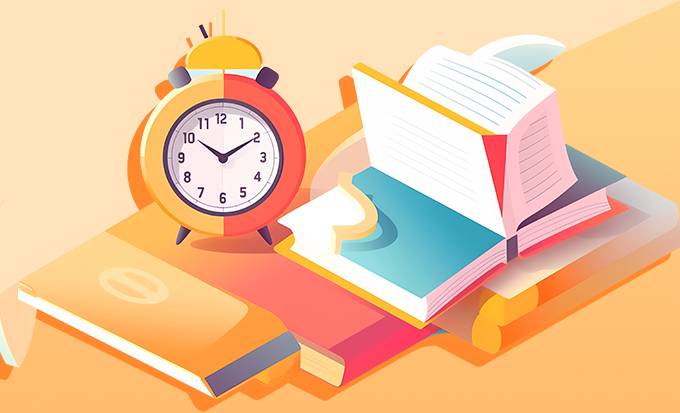
幼儿园植树节ppt课件教学设计,幼儿园植树节ppt课件内容怎么做?
本篇文章为您带来了幼儿园植树节PPT课件,通过讲解、游戏和实地活动等形式,教您正确植树的方法和注意事项,帮助幼儿培养绿色环保意识,为实现绿色校园、绿色社会做出贡献。.........
2023-06-16
-

醉翁亭记的ppt课件教学设计,醉翁亭记的ppt课件内容怎么做?
本文以《醉翁亭记》为主题,介绍了一堂文言文阅读课的教学目标、重点、方法、过程和总结。通过讲授、阅读、讨论等方式,帮助学生理解文章的意义和文化内涵,掌握常见的文言词汇和句式,提高汉语水平和文学素养。.........
2023-05-19
-





 扫码加微信客服有好礼
扫码加微信客服有好礼